Os hackers mais brilhantes não são os que invadem mais sistemas — são os que nunca são pegos. Se eles forem espertos e furtivos o suficiente, um hacker pode deixar seu sistema cheio de malware ou anúncios estranhos, confundir seus amigos e parentes com e-mails obscuros e até mesmo drenar sua conta bancária.
Não importa o seu dispositivo, um hacker com bom senso e know-how pode invadir. Aqui estão algumas maneiras infalíveis de saber se seu sistema foi invadido e o que você pode fazer para corrigi-lo ou evitá-lo, trazido a você pelo patrocinador TotalAV. Sua melhor defesa contra vírus, keyloggers e outros malwares? Um pacote de segurança sólido.
Protegendo todos os seus dispositivos
Os hackers estão mais inteligentes do que nunca e mais de 90% dos malwares mudam constantemente para evitar a detecção. Você precisa do software certo para mantê-lo seguro. Esperar pelo melhor não será mais suficiente.
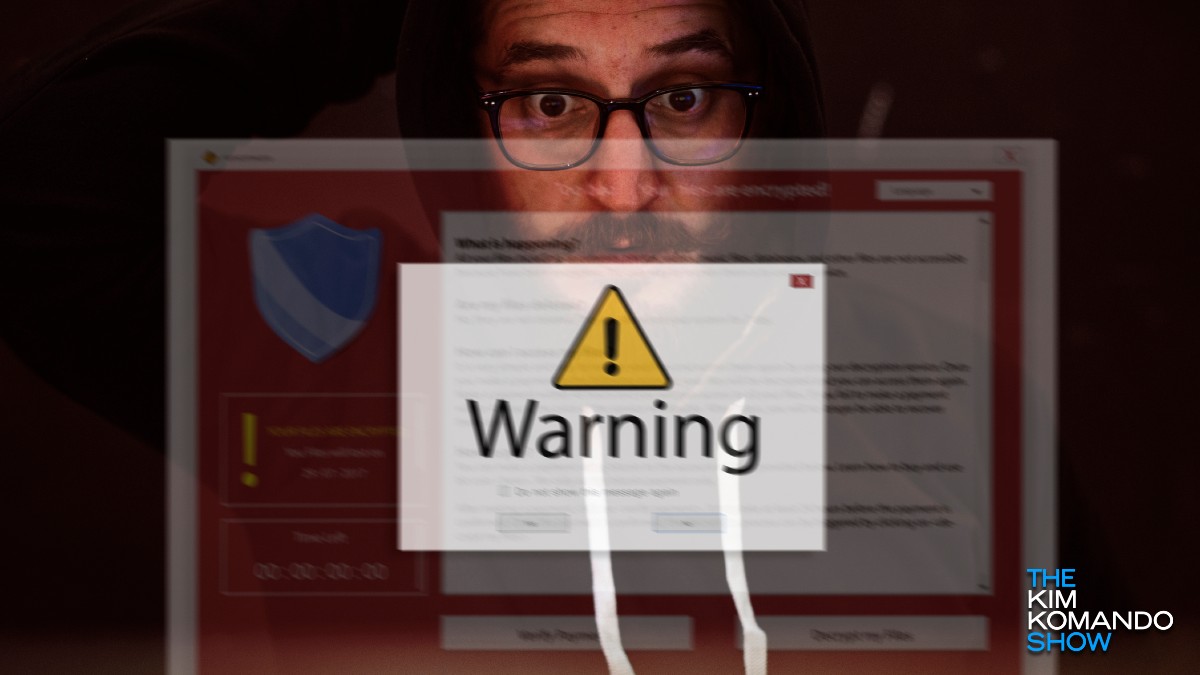
O premiado pacote de segurança antivírus TotalAV oferece proteção completa na qual você pode confiar, com-na proteção contra adware, ransomware e malware. A extensão de navegador Safe Site do TotalAV detecta e bloqueia sites de phishing perigosos automaticamente, para que você sempre saiba que está inserindo seus dados privados no site certo.
O melhor de tudo é que você pode proteger até cinco dispositivos em um único conta. Funciona com seu PC com Windows, computador Mac, iPhone e smartphones Android. Agora mesmo, obtenha um plano anual por apenas $ 19 em ProtectWithKim.com. Isso é mais de 85% de desconto no preço normal. O que você está esperando?
Receba gratuitamente notícias de tecnologia inteligente em sua caixa de entrada
Privacidade, segurança, as últimas tendências e as informações de que você precisa para se manter seguro online.
Preocupado que seu sistema tenha sido comprometido? Procure estes sinais de alerta.
1. Lento para um rastreamento e muito quente para ser incomodado
O malware tende a consumir muitos recursos do sistema. Afinal, é uma peça extra de software indesejado que intencionalmente esgota seu sistema. Os programas em seu computador podem ficar lentos ou lentos; quando você finalmente perceber, já pode ser tarde demais.
Se o seu computador estiver fazendo horas extras para lidar com o software indesejado, isso pode fazer com que ele aqueça. Isso pode ser perigoso para a saúde do seu técnico.
Os componentes internos podem derreter ou ser danificados quando um dispositivo fica muito quente. O calor excessivo também desgasta as partes mecânicas do seu aparelho, como as ventoinhas. Um dispositivo que funciona legal vai durar muito mais tempo. Toque ou clique aqui para ver como manter seus gadgets refrigerados.
Aqui estão algumas ferramentas úteis para identificar aplicativos maliciosos em seu computador. Se o seu desktop ou laptop estiver esquentando e um programa que você não reconhece estiver monopolizando os recursos do sistema, há uma boa chance de ser um malware.
PC: Use o Gerenciador de Tarefas
Existem algumas maneiras principais de ver os processos do seu computador. O Windows permite que os usuários os vejam facilmente com o Gerenciador de Tarefas integrado. Use o atalho de teclado CTRL + SHIFT + ESC para acessar a guia Processos.
O Gerenciador de Tarefas do Windows lista as tarefas atuais do seu computador, como programas, processos e comportamento do aplicativo e quanto poder de processamento eles estão usando. Isso geralmente é medido em Unidades Centrais de Processamento ou CPUs.
Para começar, abra o Gerenciador de Tarefas e verifique as colunas de CPU e memória de cada processo. Você pode encontrar um programa usando 100%, ou quase, de sua CPU. Abra o programa associado ao processo e veja o que está fazendo.
Se você não reconhece o nome, pesquise no Google. Verifique online para garantir que é um aplicativo ou processo legítimo; caso contrário, reinicie e monitore a tarefa. Se o desempenho diminuir novamente, você pode ter encontrado o culpado.
Mac: use o Monitor de atividades
O Mac equivalente ao Gerenciador de tarefas é o Monitor de atividades. E a maneira mais rápida de acessar o Activity Monitor é usando o Spotlight Search.
Clique na lupa no lado direito da barra de menu na parte superior da tela ou pressione Command + Barra de espaço para abrir uma janela do Spotlight. Em seguida, comece a digitar as primeiras letras para preencher automaticamente o “Monitor de atividades”. Pressione Enter para acessar a ferramenta.
Como o Gerenciador de Tarefas do Windows, o Activity Monitor do Mac lista todos os seus processos abertos com guias para CPU, Threads, Idle Wake Ups e uso de rede. Se você vir algo usando muitos recursos, pesquise, redefina e monitore de perto.
Smartphones
Você está sentindo lentidão e calor em um smartphone? Isso nem sempre é devido a malware, embora isso possa ser o culpado. Os smartphones tendem a esquentar e desacelerar com o tempo, e os processos que costumavam funcionar sem problemas podem sobrecarregar o telefone à medida que as atualizações se tornam mais exigentes.
Considere a idade do seu telefone antes de tirar conclusões precipitadas. Ainda assim, descartar malware pode lhe dar tranquilidade. Sua melhor aposta é redefinir o telefone para limpar seus bancos de memória. Veremos como fazer isso com mais detalhes abaixo.
2. Você está usando muito mais dados do que o normal
Os gadgets infectados por adware geralmente executam cliques não solicitados em segundo plano para gerar lucros para os cibercriminosos. Essas táticas furtivas consomem largura de banda, e os dados não autorizados que consomem devem ser fáceis de detectar simplesmente verificando as estatísticas de uso. Veja como fazer isso.
Todo provedor de internet tem ferramentas que acompanham seu consumo mensal de largura de banda. Visite o site do seu provedor de serviços, faça login e acesse o portal do usuário.
Consulte Medidor de uso de dados ou Monitor de dados, dependendo do seu provedor. Compare a quantidade de dados usados nos meses anteriores. Pequenas alterações são normais, mas se você notar picos repentinos na atividade de dados que não se alinham com seu comportamento, provavelmente você está infectado.
Você pode fazer a mesma verificação em seu smartphone.
Para verificar o uso de dados em um Android, abra o aplicativo Configurações e toque em Rede e internet, seguido de Uso de dados. Em Celular, você verá quantos dados você usa no mês.
Para verificar o uso de dados do iPhone, abra o aplicativo Ajustes e toque em Celular. Se você estiver em uma versão mais antiga do iOS, abra Configurações e toque em Dados móveis. Você verá seus dados de celular listados em Dados de celular, bem como o uso de dados individual para cada aplicativo ou serviço em seu telefone.
3. Os vídeos se recusam a armazenar em buffer e as páginas demoram uma eternidade para carregar
Quando um streaming de vídeo congela repentinamente e seu dispositivo parece estar “pensando”, isso é chamado de armazenamento em buffer. Apesar de ser chato, é normal — principalmente se você reproduz muitos vídeos ou se sua conexão Wi-Fi é fraca.
Mas se isso estiver acontecendo com frequência ou se os vídeos não forem reproduzidos, você deve suspeitar que os vizinhos estão pegando carona na sua conexão. Toque ou clique aqui para obter as etapas sobre como verificar se há ladrões de Wi-Fi.
O malware também pode diminuir a velocidade do tráfego da Internet por meio do sequestro de DNS. Quando isso acontece, os hackers redirecionam o tráfego da Internet para servidores inseguros em vez de servidores seguros. Isso não apenas retardará sua experiência de navegação, mas também poderá colocar sua segurança em risco.
Uma excelente maneira de saber se suas configurações de DNS foram invadidas é se as páginas que você acessa diferem dos endereços inseridos. Imagine tentar visitar o site do seu banco e acabar em uma versão pobre e cheia de erros de digitação da página sem criptografia. Alerta de bandeira vermelha!
Para verificar as configurações de DNS do seu roteador, você pode usar ferramentas online que oferecem proteção avançada contra sequestro, como Cloudflare ou Quad9. Toque ou clique aqui para descobrir como tornar seu roteador à prova de hackers.
4. Programas e aplicativos começam a travar
Programas travando com frequência é um sinal comum de que algo não está certo. Isso vale em dobro se o software antivírus e o gerenciador de tarefas estiverem travando ou desativados. Isso pode significar que um vírus desagradável tomou conta de seus arquivos.
Na pior das hipóteses, o malware do tipo ransomware pode até impedir que você abra seus arquivos. Mas um método testado e comprovado para diagnosticar e corrigir o problema é inicializar seu gadget no modo de segurança.
Com o modo de segurança, seu computador funciona apenas com o essencial. Dessa forma, você pode excluir e desinstalar com segurança todos os programas e arquivos que não poderia acessar de outra forma.
Windows:
No Windows, clique no botão Tecla do logotipo do Windows + I. Isso abre Configurações. Escolha Atualização e segurança e, em seguida, Recuperação. Em Inicialização avançada, escolha Reiniciar agora. Depois que o computador reiniciar na tela Escolha uma opção, clique em Solução de problemas> Opções avançadas > Configurações de inicialização e Reiniciar.
Após reiniciar novamente, você verá uma lista de opções. Escolha 4 ou pressione F4 para iniciar no Modo de segurança. Se precisar usar a Internet, escolha 5 ou pressione F5 para Modo de segurança com rede. Para sair do Modo de segurança, reinicie o computador.
macOS:
Em um Mac, inicie ou reinicie o computador e imediatamente pressione e segure Mudança. Continue segurando a tecla até que o logotipo da Apple apareça e solte-a quando vir a tela de login. Para sair do Modo de segurança, reinicie o computador.
Android:
O Android tem sua própria versão do Modo de segurança. Devido aos vários modelos de telefones Android, cada um tem etapas diferentes. Saiba como acessar o Modo de segurança para seu modelo aqui.
iOS:
o iOS não tem um modo de segurança, mas você pode tentar uma reinicialização suave para corrigir a maioria dos problemas. Para fazer isso em iPhones mais antigos, pressione e segure os botões Home e Sleep do seu iPhone simultaneamente. Aguarde a reinicialização e solte os botões quando o logotipo da Apple for exibido.
O iPhone X e os modelos mais recentes não têm botões de início, portanto, o processo é um pouco diferente. Pressione e solte rapidamente o botão aumentar volume, pressione e solte rapidamente o botão diminuir volume, depois pressione e segure o botão lateral e solte quando o logotipo da Apple aparece.
5. Você começa a ver anúncios pop-up
Malware pode adicionar favoritos que você não deseja, atalhos de sites para sua tela inicial que você não criou e mensagens de spam que o induzem a clicar neles. Além de desacelerar seu gadget e consumir seus dados, essas notificações intrusivas também podem instalar mais malware em seu sistema.
Os criminosos também podem usar o sequestro de DNS para modificar os anúncios que você vê durante a navegação. Em vez dos anúncios patrocinados regulares que você vê online, você pode ver anúncios pornográficos ou maliciosos. Este é um grande sinal de alerta de que alguém mexeu no seu sistema.
No Windows, alguns programas podem ajudá-lo a eliminar adware e spyware. Um exemplo é o Norton Power Eraser, que pode ajudá-lo a encontrar partes difíceis de software que os programas antivírus podem perder.
Como o adware tende a se inserir profundamente em outros programas, o Power Eraser ajuda a limpar seu sistema sem danificar outros arquivos. Toque ou clique aqui para saber mais.
Em um Mac, o Malwarebytes para Mac oferece serviços gratuitos de limpeza do sistema e pode ajudá-lo a remover malwares problemáticos que sequestram os anúncios que você vê.
6. Atividade online inexplicável
Não é nenhuma surpresa que os hackers estejam atrás de seus nomes de usuário e senhas. Esses detalhes, juntamente com truques de engenharia social, podem ajudá-los a obter acesso a suas contas bancárias, perfis de mídia social e praticamente todas as outras partes de sua vida digital.
Monitore a pasta”enviados”e a rede social de seu e-mail Postagens. Você pode ter sido hackeado se notar e-mails e postagens que não se lembra de ter enviado ou postado. A vigilância é a chave para se manter seguro.
Você deve verificar suas contas regularmente em busca de atividades não autorizadas. Isso inclui monitorar filmes em seu histórico de exibição do Netflix, histórico de aplicativos e compras digitais, músicas em suas listas de reprodução do Spotify e, mais importante, seus extratos bancários. Cobranças desconhecidas são uma das maiores bandeiras vermelhas de todas.
Se você descobrir que alguém está fingindo ser você e comprando coisas em seu nome, não entre em pânico. Você pode realizar ações, como realizar um congelamento de crédito, que bloqueiam sua identidade e impedem que outras pessoas abram contas em seu nome. Toque ou clique aqui para saber os benefícios de um congelamento de crédito.
.k3-prefs-center-modal-image { background-image: url(‘https://www.komando.com/wp-content/uploads/2022/07/kimthumbsup.jpg’); tamanho do plano de fundo: capa; posição de fundo: centro; }
Em última análise, nossa segurança cibernética é tão forte quanto nossa vontade de aplicá-la. Não vamos dar aos hackers a chance de estragar tudo.